三星Note3如何使用截屏编写功能
摘要:一、开启【浮窗指令】1、在待机页面下,点击【应用程序】图标;2、点击【设定】图标;3、点击【控制】;4、将【浮窗指令】开关键向右滑动,将其开...
一、开启【浮窗指令】
1、在待机页面下,点击【应用程序】图标;
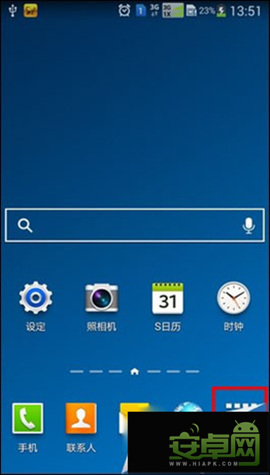
2、点击【设定】图标;
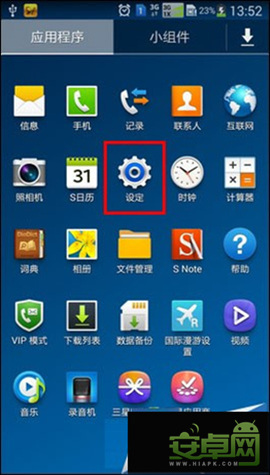
3、点击【控制】;
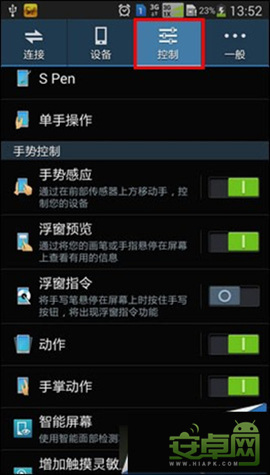
4、将【浮窗指令】开关键向右滑动,将其开启。
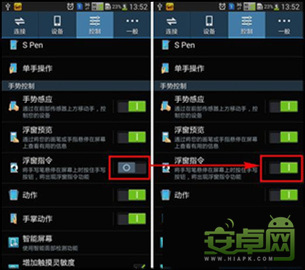
二、使用截屏编写功能
1、打开一个页面,这里以“高德地图”为例;
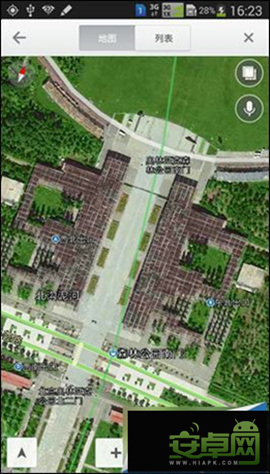
2、拔出S Pen手写笔,将S Pen悬浮于手机屏幕上方的任何位置,轻点笔杆的按钮,屏幕上就会自动弹出S Pen浮窗指令;
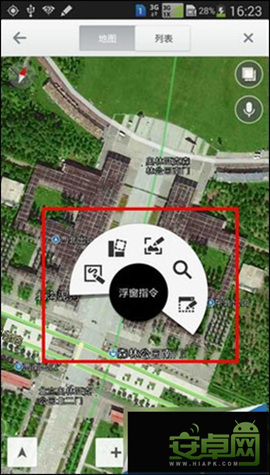
3、点击【截屏编写】,即可截屏;
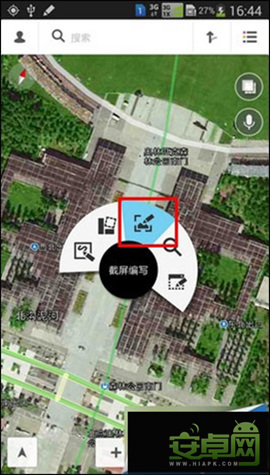
4、使用S Pen手写笔即可在图片上作标记或者绘图、写文字等;

5、点击屏幕上方的【共享】图标;
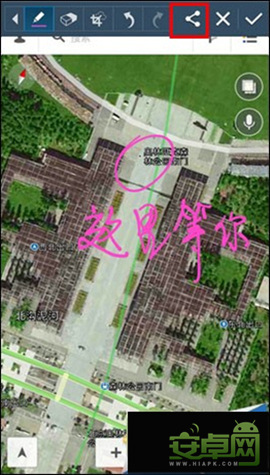
6、点击【信息】图标 (这里以“信息”为例);

7、输入收件人,然后点击【发送】图标,即可将绘制的图片进行发送。

【三星Note3如何使用截屏编写功能】相关文章:
★ 微信相框功能评测
★ 三星A7怎么截屏
★ 三星GALAXY S6使用通话录音 三星S6通话录音使用方法
上一篇:
华为C8812内外置存储切换
下一篇:
Note3怎么关闭拍照声音
